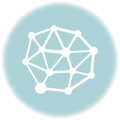Вступление.
В сети в прошлом выкладывалось достаточно много информации касательно так называемых «патчей DHT», равно как выкладывались и сами патчи. Однако при анализе этих данных зачастую они оказываются противоречивыми и даже в ряде случаев полностью нерабочими.
Мы попытаемся не просто создать готовое решение, а проанализировать основные шаги так, чтобы читатель мог даже в случае изменение в будущем самостоятельно снимать ограничения DHT в новых версиях клиентов.
Почему для безопасного скачивания торрентов необходим vpn?
VPN помогает преодолеть несколько препятствий для конфиденциальности и безопасности при работе с торрентами.
Основные настройки utorrent
Откройте настройки программы через верхнее меню, или нажмите на клавиатуре сочетание клавиш CTRL P.
Первая вкладка – Общие. Здесь можно изменить язык интерфейса и включить автоматический запуск uTorrent сразу после загрузки Windows.
Здесь же настраивается автоматическое обновление. По умолчанию, опция включена, программа обновляется без участия пользователя, в «тихом» режиме.
В самом низу вкладки включается функция запрета перехода компьютера в спящий режим, пока загрузка файлов не будет завершена. Полезная настройка для тех, у кого ноутбук.
Вторая вкладка – Интерфейс. Здесь рекомендуем включить чередование фона списка. Эта опция раскрашивает строки таблицы файлов в окне загрузки в серо-белый цвет. Ориентироваться по списку и находить нужный торрент станет проще.
Третья вкладка – Папки. Запомните: хранить скачанные через uTorrent файлы лучше всего на отдельном от операционной системы HDD. Или хотя бы в отдельной «своей» папке. Создайте новую папку в корне жесткого диска, назовите ее «Downloads». Поставьте галочку возле надписи «Помещать загружаемые файлы в», нажмите на значок многоточия справа и выберите ее в открывшемся окне проводника.
Четвертая вкладка – Соединения. Здесь прописан порт, через который uTorrent качает файлы. Если после запуска программа выдает ошибку [порт не открыт: загрузка возможна], попробуйте его сменить, прописав значение в диапазоне от 20000 до 60000, или нажав кнопку «Генерировать».
Также проверьте, чтобы стояла галочка в чекбоксе «В исключения брандмауэра». Тогда программа будет добавлена туда автоматически при следующем запуске (правда не всегда это может сработать – зависит от настроек безопасности операционной системы).
Пятая вкладка – Скорость. Здесь ее можно ограничить. Если сайты в браузере долго открываются, в то время, когда uTorrent качает файлы, и это вызывает неудобство, попробуйте прописать лимит для скорости приема. Точную цифру не подскажем, ее надо подбирать методом проб и ошибок.
Шестая вкладка – BitTorrent. Здесь есть опция, которая может увеличить скорость скачивания торрентов. Но только тем пользователям, которые подключены к интернету через мобильного провайдера. Выберите для настройки «Шифрование трафика» значение «Включено».
Седьмая вкладка – Лимит трафика. Пользователям безлимитного интернета здесь делать нечего. Но если вы платите за каждый скачанный гигабайт, поставьте галочку в чекбокс «Ограничить полосу», и укажите, какой объем трафика uTorrent может использовать каждый месяц, или день.
Восьмая вкладка – Очередность. Здесь выставлены оптимальные настройки, менять которые не желательно. К примеру – максимум одновременных загрузок. Их число по-умолчанию – 5, это значит, что одновременно будет скачиваться 5 торрентов. Если прописать цифру 1, торренты будут качаться строго по очереди, по одному.
Если попадется файл, у которого мало сидов, зависнет загрузка не только этого файла, но и всей очереди. А если выставить, к примеру, 100 одновременных загрузок, то ждать, пока скачается хотя бы один какой-то файл из списка, придется долго, так как общая входящая скорость будет поделена равномерно на всю очередь.
Девятая вкладка – Планировщик. Включите его, если хотите ограничивать входящую/исходящую скорость в uTorrent по расписанию. Выберите день недели и время, кликнув на зеленый квадратик в таблице. После первого нажатия скорость ограничится в выбранный период времени до значений, прописанных в ячейках ниже (по умолчанию там пусто).
Десятая вкладка – Удаленный доступ. Настройте управление программой через браузер с помощью сервиса uTorrent Remote. Либо с помощью приложения для Android.
Одиннадцатая вкладка – Воспроизведение. Выберите плеер, через который будут открываться фильмы, скачиваемые через торрент. Рекомендуем uTorrent Player, или VLC, если такой установлен на вашем компьютере.
Во вкладке «Парные устройства» нет настраиваемых параметров.
В следующей вкладке можно прописать, чтобы торрентам автоматически присваивалась метка, в зависимости, например, от типа скачиваемых файлов. На левой панели главного окна поддерживается фильтр по меткам. Также, если в uTorrent настроено перемещение завершенных загрузок в отдельную папку, файлы с метками будут скопированы в папки, которые прописаны в этой вкладке, в нижнем окне «Назначение».
Использовать VPN
VPN-сервисы, такие как CactusVPN, – лучший способ наслаждаться торрентами и не беспокоиться о вмешательстве провайдера. Мы предлагаем услугу, которая позволяет «скрыть» ваш IP-адрес и применить сквозное шифрование. Как это работает?
- Вы подписываетесь на CactusVPN и используете VPN-приложения для подключения к одному из VPN-серверов.
- Приложение и сервер устанавливают между собой зашифрованное соединение. Шифрование и дешифрование происходит на конечных устройствах, а данные доступны только приложению и серверу.
- При открытии торрент-сайта запросы на подключение маршрутизируются через серверы CactusVPN. Связь с сайтом осуществляется через IP-адрес сервера.
- Таким образом, правила фаервола провайдера игнорируются, так как применены они к другому IP-адресу.
С помощью VPN можно получить доступ к торрент-трекерам и трафику, а также избежать ограничений полосы пропускания провайдером. А так как весь трафик зашифрован, провайдер ничего не узнает.
Настройка uTorrent для вашей скорости или как настроить uTorrent под мою скорость интернета
Для настройки скорости соединения вам необходимо выполнить эту инструкцию.
Включение шифрования протокола
Многие интернет провайдеры стараются уменьшить нагрузку на свою сеть и поэтому вмешиваются в Р2Р соединения, которыми пользуются торренты и другие программы файлового обмена. Для защиты от такого вмешательства можно включить функцию шифрования. Она позволяет сделать трафик «невидимым» для идентификаторов провайдера. Если Ваш провайдер не ограничивает bittorent-трафик, можете пропустить эту настройку.
Подключить шифрование просто. Зайдите в «Настройки программы» (Preferences) — «BitTorrent» и включите протокол шифрования для распространяющегося трафика. Нас интересует раздел «Шифрование протокола» (Protocol Encryption). Вы сами можете выбирать, использовать ли вам режим шифрования данных. Вот некоторые варианты:
- Режим «Отключено»: исходящие подключения не шифруются, но входящие зашифрованные принимаются.
- Режим «Включено»: исходящие подключения шифруются, но если подключение не удается, шифрование отключается.
- Режим «Принудительно»: исходящие подключения шифруются и шифрование НЕ отключается, даже если подключение не удается. Однако это значительно сократит количество пиров, к которым можно будет подключится. Оставить исходящее шифрование просто в режиме Включено, достаточно для большинства пользователей.
Не забудьте также разрешить приём файлов с помощью «галочки» возле «Разрешенить входящие соединения» (Allow incoming legacy connections ). Снимать флажок «Разрешить входящие соединения» НЕ рекомендуется, если только вам нельзя иметь незашифрованных подключений (обычно в сочетании с режимом «Принудительно»).
Ну вот и все, теперь Вас будет сложнее вычислить и обрезать скорость или вовсе заблокировать соединение с трекерами.
Использовать прокси
Прокси-сервер скрывает ваш IP-адрес так же, как VPN. Он точно поможет разблокировать торрент-трекеры.
Однако не все прокси умеют разблокировать торрент-трафик.
Почему?
Потому что многие из них не используют шифрование. Даже в тех случаях, когда оно используется, оно недостаточно надёжно, что делает его уязвимым для технологии DPI.
Подготовка.
Нам понадобятся:
- Актуальный дистрибутив торрент-клиента.
- Архиватор, способный распаковывать инсталляционные файлы, например в случае uTorrent и qBitTorrent — 7-zip.
- Распаковщик исполняемых файлов клиента, в случае uTorrent — UPX.
- IDA или любой другой дизассемблер.
Вначале, извлечём и распакуем исполняемые файлы. Для этого откроем скачанные инсталляторы и откроем их в 7-zip. Нам потребуются:
Для uTorrent также необходимо распаковать UPX-упаковку, это можно сделать командой
upx.exe -d Carrier.exe
Поиск и изменение кода.
В общем, реализация блокировки DHT во всех клиентах на уровне Ассемблера выглядит одинаково, это вызов функции проверки флага, и если эта функция возвращает нулевое значение — переход на область кода, которая позволяет использовать DHT:
call TestPrivate
test eax, eax
jz NotPrivateпо этой причине сам патч будет выражаться в простом изменении одного байта кода 74 => EB, превращающего условный переход jz в безусловный и таким образом игнорирующий проверку на «приватность».
Остаётся найти данную функцию.
На самом деле это совершенно не сложно, учитывая специфику данного кода и наличие ключевого слова «private». Откроем распакованный файл клиента uTorrent в IDA и выполним поиск по данному ключевому слову:
Видно, что с указанным ключом в uTorrent присутствует всего три участка кода. Вот как они выглядят:
Совершенно очевидно, что необходимый нам код — это третий в списке, поскольку только он представляет собой вызов функции и проверку возврата на ноль с последующим условным переходом.
Наша задача заключается в простом замене функции, как мы уже упоминали ранее: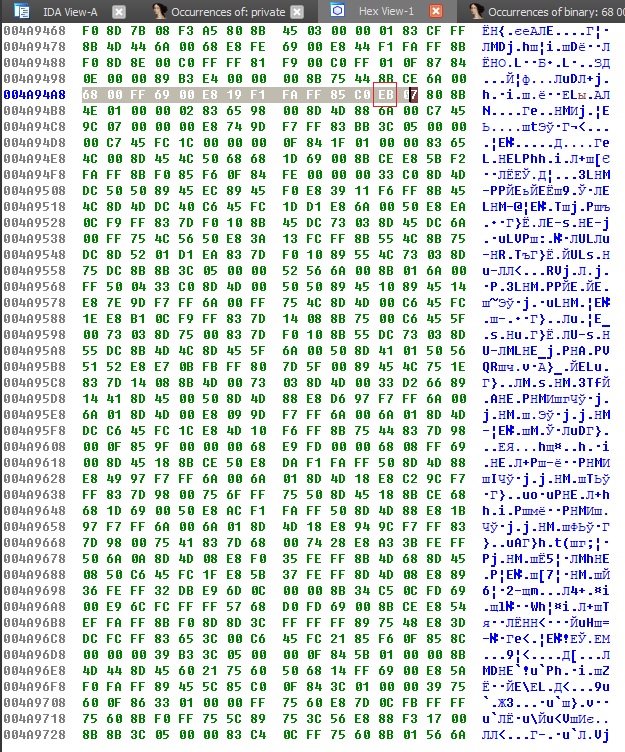
По сути, это замена характерной последовательности 68 00 FF 69 00 E8 19 F1 FA FF 85 C0 74 07
на68 00 FF 69 00 E8 19 F1 FA FF 85 C0 EB 07
В случае qBitTorrent задача упрощается ещё больше, поскольку разработчик вложил pdb-файл в установщик, так что названия функций будут более очевидными, и поиск по ключевому слову упрощается:
Так выглядит сам код проверки:
Как видите, по сути он неотличим от uTorrent. Патч будет аналогичным:
Это замена характерной последовательности E8 20 CB FA FF 84 C0 74 59наE8 20 CB FA FF 84 C0 EB 59
qBitTorrent также предлагается в виде 64-разрядного клиента. Действия в отношении него буду совершенно аналогичными, за исключением того, что нам потребуется 64-разрядная версия IDA. Результат поиска по ключевому слову ожидаемо аналогичен:
Вид соответствующей функции несколько отличен, однако суть осталась та же:
Ну и соответствующий патч, здесь это будет три байта:
Это замена характерной последовательностиE8 8F 0E F8 FF 4C 8D 3D 54 E5 46 01 83 CB FF 84 C0 0F 84 DB 00 00 00наE8 8F 0E F8 FF 4C 8D 3D 54 E5 46 01 83 CB FF 84 C0 E9 DC 00 00 00 00
Включение DHT
Требуется включить сеть DHT. DHT (Distributed hash table — распределенная хэш-таблица) — это протокол, который дает возможность битторрент-клиентам находить друг друга без обращения к трекеру. Файлы .torrent также можно загрузить через DHT при наличии ссылки magnet, которая может быть получена из различных источников.
Клиенты, поддерживающие режим DHT образуют общую DHT-сеть и помогают друг другу найти участников одних и тех же раздач.
Для этого, необходимо в главном меню выбрать «Настройки» (Options) > «Настройки программы» (Preferences) > «BitTorrent». В открывшесмся окне активировать «Включить сеть DHT» (Enable DHT Network) и «Вкл DHT для новых торрентов» (Enable DHT for new torrents)
Зашифровать протокол
Если вы не хотите использовать VPN, можно воспользоваться встроенным в торрент-клиент шифрованием. Обычно необходимые настройки можно найти в разделе: Инструменты > Настройки > BitTorrent .Так можно настроить режим шифрования используемого торрент-клиента.
Важно отметить, что у данного решения есть определённые недостатки:
Авторизация Utorrent в брандмауэре
Руководство для людей, использующих брандмауэр, встроенный в операционную систему от Microsoft:
Перейти в «Настройки» (Options) > «Настройки программы» (Preferences) > «Соединение» (Connection), отметьте флажок «В исключения брандмауэра» (Add Windows Firewall exception). Эта функция включена по умолчанию.
Использовать мобильный интернет
Существует два варианта:
- Задействовать мобильный интернет на смартфоне или планшете для загрузки торрентов. Мобильный телефон использует отличную от провайдера сеть, поэтому там нет блокировки торрентов (если только мобильный провайдер не решил запретить их использовать). Затем просто перенесите загруженный контент на основное устройство.
- Подключите устройство к ПК в режиме модема начните загрузку торрента, а затем подключитесь обратно к сети вашего интернет-провайдера. Торрент-клиент продолжит загрузку в обычном режиме. Но это сработает, только если провайдер использует фаервол с базовой настройкой блокировки.
Устранение проблемы с NAT
Если вы используете маршрутизатор, то вы должны следовать этим инструкциям.
Проверка работы
Теперь µTorrent настроен в соответствии с вашим подключением. Можете проверить скорость работы, используя любой торрент на свое усмотрение. Ниже приведены несколько торрентов, которые очень хорошо подойдут для тестирования скорости подключения:
Вам не обязательно загружать весь торрент. Вы можете прервать закачку после достижения максимальной скорости загрузки.
Вам совсем не следует загружать весь торрент. Вы можете остановить скачивание после того как скорость загрузки станет максимально.
Автоматическая настройка через помощник
После установки откройте Помощник настройки через верхнее меню uTorrent, или нажав на клавиатуре сочетание клавиш CTRL G.
Этот помощник тестирует скорость интернета и проверяет, не блокирует ли маршрутизатор или другое сетевое оборудование порты. Нажмите кнопку тестировать, проставив галочки, как на скриншоте ниже.
Дождитесь окончания процесса, и если тест будет пройден, нажмите кнопку «Сохранить/Закрыть».
Если выскочит ошибка, связанная с недоступностью порта, читайте эту инструкцию.
Блокирует ли ваш провайдер торренты?
Как вы решаете эту проблему? Используете VPN или иные решения, предложенные в статье? А может у вас на примете есть другие методы? Если они работают, то, пожалуйста, расскажите о них в комментариях.
Ваш ip-адрес является целью
Когда вы загружаете или загружаете файл через BitTorrent, ваш IP-адрес виден всем, кто загружает тот же файл. Хакеры и тролли, защищающие авторские права, часто прячутся в потоках торрентов, чтобы найти IP-адреса, на которые они могут нацеливаться.
Хакеры могут сканировать ваш IP-адрес на предмет открытых портов, через которые они могут проникнуть в вашу домашнюю сеть. Они также могут запустить против вас распределенную атаку типа «отказ в обслуживании» (DDoS).
Тролли по авторскому праву часто собирают IP-адреса торрентов, которые, по их мнению, пиратят материалы, защищенные авторским правом. Они будут обращаться к вашему интернет-провайдеру, чтобы отправлять письма с угрозами урегулирования, требуя возмещения убытков от имени владельца авторских прав.
VPN маскирует ваш IP-адрес с IP-адресом VPN-сервера, чтобы тролли, защищающие авторские права, и хакеры не могли атаковать вас.
Дросселирование и отслеживание isp
Без VPN ваш интернет-провайдер может видеть ваши торренты. Интернет-провайдеры часто недовольны использованием торрентов, даже если вы делаете это на законных основаниях. В ответ они могут замедлить ваше интернет-соединение или даже пригрозить приостановить действие вашей учетной записи.
Шифрование VPN не позволяет вашему интернет-провайдеру видеть, что вы загружаете. Он может видеть, что что- то загружается, но не может расшифровать содержимое или откуда оно идет.
Избавит ли смена dns от проблем с блокировкой торрентов?
Не совсем.
Если провайдер использует DNS-фильтрацию для блокировки доступа к торрентам-сайтам – то можно поменять DNS. И ваши DNS-запросы будут проходить через другой DNS-сервер, не принадлежащий вашему провайдеру.
Для этого рекомендуется использовать следующие настройки:
Однако изменение DNS не помешает провайдеру блокировать торрент-трафик напрямую.
Да, изменив DNS, вы получаете доступ к торрент-трекерам, но провайдер может использовать технологию DPI для просмотра незашифрованных DNS-запросов, даже если вы используете сторонний DNS-сервер.
Провайдеру видны все запросы, например, к Cloudflare DNS (1.1.1.1), и к любому торрент-трекеру (например, thepiratebay.org). В итоге провайдер отклоняет все DNS-запросы, что приведёт к ошибкам подключения.
Как безопасно использовать торрент с помощью vpn
После того, как вы зарегистрировались с помощью VPN, которая соответствует всем вышеперечисленным критериям, выполните следующие действия, чтобы настроить.
Вот как безопасно использовать торрент:
- Загрузите программное обеспечение VPN для своего устройства. Обычно это приложение, которое поставляется либо с веб-сайта провайдера VPN, либо из магазина приложений вашего устройства.
- Установите VPN и запустите его.
- Зайдите в настройки и убедитесь, что отмечены следующие параметры:
- Включен переключатель отключения (иногда называемый «сетевой блокировкой»).
- Включена защита от утечек.
- Вы используете безопасный протокол VPN, например OpenVPN или IKEv2. Избегайте PPTP.
- Необязательно: если ваша VPN поддерживает раздельное туннелирование, вы можете указать, какие приложения будут использовать VPN-соединение, а какие – прямое незашифрованное соединение. Если хотите, добавьте свою программу для скачивания торрентов в первую.
- Выберите сервер или расположение сервера. В зависимости от вашего VPN-провайдера вам может потребоваться подключиться к определенной стране для торрент-загрузки, например к Канаде или Нидерландам. Географически более близкий сервер обычно означает более быструю загрузку.
- Подключитесь к VPN. Подождите несколько секунд, пока установится соединение.
Теперь у вас есть зашифрованное интернет-соединение и новый IP-адрес. Откройте торрент-программу и начните скачивание!
Как выбрать vpn для безопасного скачивания торрентов
Не любой VPN подойдет. Вам понадобится провайдер с хорошей репутацией, который предлагает несколько важных функций для безопасной работы с торрентами:
- «Аварийный выключатель», который останавливает все загрузки, если VPN-соединение по какой-то причине разрывается. Это предотвращает отправку торрент-трафика напрямую с вашего устройства без шифрования.
- Строгая политика отсутствия журналов, в которой говорится, что провайдер VPN не будет отслеживать и записывать ваши загрузки, и подтверждает, что при загрузке он не будет регистрировать ваш реальный IP-адрес или другие идентифицирующие данные.
- Быстрая скорость не является обязательной, но кому не нравятся быстрые загрузки?
Мы рекомендуем ExpressVPN. Это самая быстрая VPN, которую мы тестировали, и она обладает безупречной безопасностью, предотвращая любые утечки данных за пределами зашифрованного туннеля. Компания не регистрирует идентифицирующую информацию и разрешает обмен файлами на любом сервере.
CyberGhost и NordVPN – надежные альтернативы с более низкой ценой. Вы получите всю необходимую защиту при ограниченном бюджете. У нас есть полный список лучших VPN для торрентов.
Как можно разблокировать торренты (7 способов)
Учитывая вышесказанное, позвольте рассказать о решениях, которые позволят вам свободно пользоваться торрентами. Некоторые, кстати, помогут и с доступом к заблокированным торрент-трекерам.
Список составлен по степени эффективности и удобства методов.
Итак, приступим:
Как настроить utorrent правильно. важные настройки торрент-клиента.
Сегодня uTorrent считается наиболее известным торрент-клиентом и это бесспорно! Программа хоть и небольшая, но содержит множество полезных функций с обширными настройками, в добавок она предоставляется бесплатно, постоянно совершенствуется и обновляется.
Интерфейс, интуитивная простота настроек и лёгкость использования покорили не один миллион пользователей, уТоррент поддерживается на всех известнейших трекерах в сети. Ранее у нас уже описывалась установка данного торрент-клиента, сегодня поясним как правильно настроить uTorrent на примере свежего релиза программы 3.4.
Если же предоставленной здесь информации будет мало, либо вы захотите изъявить свои пожелания, дополнить полезной информацией — не поленитесь написать их в комментариях и, вероятнее всего, они и станут темой нашей будущей статьи.
Как правильно настроить utorrent после установки
В этой инструкции пройдемся по основным настройкам uTorrent, расскажем какие из них можно менять, а какие лучше не трогать. Помните, что от проделанных изменений будет зависеть не только скорость скачивания, но и вообще работоспособность программы. Не меняйте параметры, о которых здесь не написано и о которых сами ничего не знаете.
Как провайдер блокирует торренты?
У каждого провайдера свои методы, можно лишь строить догадки. Как правило, используются следующие методы:
Как работает торрент?
BitTorrent децентрализован, что отличает его от обычной загрузки из одного источника. Вместо этого вы будете загружать файлы с компьютеров других пользователей BitTorrent. И наоборот, большинство торрент-программ также выгружает файлы с вашего компьютера для загрузки другими пользователями.
Чтобы это работало, другие пользователи, загружающие и выгружающие одни и те же файлы, соединяются друг с другом в так называемом «рое». Все пользователи роя могут видеть IP-адреса друг друга.
IP-адрес – это последовательность чисел и десятичных знаков, уникальная для вашего устройства. IP-адреса также указывают ваше приблизительное местоположение. Раскрытие вашего IP-адреса незнакомым людям может подвергнуть вас риску, и это основная причина, по которой мы рекомендуем использовать VPN. Когда вы подключены к VPN, другие пользователи роя видят только IP-адрес VPN-сервера, а не ваш собственный.
Пользователи, которые загружают файлы, называются «сидерами», а загрузчики – «пиявками». Возможно и очень распространено одновременное подключение к нескольким роям при загрузке и загрузке файлов.
Рабочая нагрузка для всей этой загрузки и скачивания распределяется между всеми устройствами в рое, отсюда и название: одноранговый (P2P) обмен файлами.
Как сбросить настройки utorrent
Запомнить все сделанные изменения, чтобы потом каждое вручную откатить назад – нереально. Но в uTorrent, к сожалению, нет кнопки «Сбросить настройки», или «Восстановить значения по умолчанию», как в других программах. Отменить настройки можно только удалив файлы settings.dat и settings.dat.old из папки:
Если эта директория оказалась пустой, проверьте, куда был установлен uTorrent, и поищите файлы с настройками там. Перед удалением не забудьте закрыть программу (и проверьте, чтобы она не осталась «висеть» в системном лотке Windows).
источник
Могут ли интернет-провайдеры вычислять торрент-трафик?
Зачастую это возможно, если вы используете устаревший торрент-клиент.
Но как бы ни шифровался, например, трафик Bittorrent, провайдер может выявить его по следующим признакам:
- Несколько одновременных потоков загрузки.
- Множественные TCP-подключения.
- Большая нагрузка на канал интернета.
Также может быть использованатехнология DPI (глубокий анализ пакетов) для анализа незашифрованных DNS-запросов. Так и обнаруживается использование торрентов.
Провайдер также может нанять специализированное агентство по мониторингу, которые будут выявлять IP-адреса провайдера среди сидов и пиров. То есть тех, кто скачивает и раздает торренты.
Небольшая заметка
Порой проблема может быть не в провайдере, а в пирах, которые сами блокируют или ограничивают объём трафика. Подобное происходит если после загрузки контента вы его не раздаёте.
В таком случае следует увеличить максимальное количество пиров и/или подключений. И не забудьте проверить настройки пропускной способности торрент-клиента.
Если это не помогло, значит проблема кроется в провайдере интернета.
Обход с помощью vpn
Если способ с шифрованием трафика не помогает, можно попробовать vpn сервисы. С помощью vpn можно подменить ip адрес, как будто вы находитесь в другой стране. А у провайдеров обычно блокировки распространяются на Россию.
Первый шаг
Первоначальная настройка происходит во время установки uTorrent. Главное, что здесь нужно сделать – это включить автоматическое добавление программы в список исключений брандмауэра Windows. Иначе потом придется это делать вручную – долго и нудно.
Поможет ли tor, если провайдер блокирует utorrent?
В теории, да. Tor – это анонимная сеть, которая скрывает ваш IP-адрес и шифрует трафик. Принцип схож с VPN, но в отличие от последнего, он шифрует трафик несколько раз.
Звучит неплохо, но есть проблема – использование торрентов через Tor не очень безопасно. Об этом заявляют сами разработчики, и призывают людей не делать этого. Использование этой сети нарушает конфиденциальность вашего веб-трафика. И торрент-клиент в конечном итоге может проигнорировать сеть Tor.
Предупреждение о брандмауэрах nat и переадресации портов
Межсетевые экраны NAT встроены во многие домашние маршрутизаторы Wi-Fi и службы VPN. Короче говоря, они предотвращают попадание нежелательного интернет-трафика на ваше устройство. В большинстве случаев это хорошо для безопасности. Вы же не хотели бы, чтобы кто-нибудь мог отправлять материалы на ваш телефон или ноутбук.
Но брандмауэры NAT могут мешать передаче торрентов, не позволяя вам подключаться к одноранговым узлам. Это может снизить скорость загрузки и даже полностью остановить загрузку файлов.
Можно обойти межсетевой экран NAT, используя метод, называемый переадресацией портов. Ваш Wi-Fi-маршрутизатор, вероятно, позволяет настроить переадресацию портов, как и некоторые VPN и программное обеспечение для торрентов. Однако следует проявлять осторожность при переадресации портов, поскольку это может открыть порты для злоумышленников.
Привязка ip
С тобой такое когда-нибудь случалось?
Вы включаете компьютер, запускаете торрент-программу и… о нет! Вы забыли сначала подключиться к своей VPN. Когда вы пытаетесь включить его, вы уже подключаетесь к одноранговым узлам и обмениваетесь файлами по прямому незашифрованному соединению, раскрывая свой реальный IP-адрес.
Здесь может пригодиться привязка IP. Привязка IP – это настройка во многих торрент-менеджерах, таких как uTorrent. Он запрещает торрент-трафик с вашего устройства, если вы не используете определенный IP-адрес. Вы можете установить этот IP-адрес на свой любимый VPN-сервер, чтобы BitTorrent не работал, если вы не подключены к VPN.
Привязка IP – полезная гарантия, если вы забыли включить VPN. Ознакомьтесь с нашим руководством о том, как настроить привязку IP в uTorrent.
Принцип работы peer-to-peer
Файлы передаются частями, каждый torrent-клиент, получая (скачивая) эти части, в то же время отдаёт (закачивает) их другим клиентам, что снижает нагрузку и зависимость от каждого клиента-источника и обеспечивает избыточность данных.
По разным причинам мобильные операторы ограничивают или вовсе запрещают трафик по p2p протоколу.
Проверяйте файлы перед загрузкой
Мы обсудили безопасность и конфиденциальность использования BitTorrent, но вам также следует опасаться фактических файлов, которые вы загружаете. Торренты известны тем, что содержат вредоносные программы, поэтому обязательно примите меры предосторожности, прежде чем они попадут на ваше устройство.
Расширенные настройки
Во вкладке «Дополнительно» спрятаны настройки для опытных пользователей и разработчиков. Большая часть из них выглядит как текстовые записи, у каждой из которых вручную прописан параметр.
Цензурированные торрент-трекеры
В некоторых странах заблокирован доступ к торрент-трекерам, веб-сайтам и службам, позволяющим просматривать и искать торренты. Точно так же они могут подвергаться цензуре на вашем рабочем месте или в школе.
VPN обходит эти блоки, маршрутизируя ваше соединение через сервер VPN, который действует как посредник. Власти, школы и офисы могут видеть только соединение с VPN-сервером, но не с трекером.
Итоги
Нами было последовательно изучена процедура поиска и отключения функции ограничения использования DHT для приватных торрентов в популярных клиентах uTorrent и qBitTorrent.
Думаю, что предложенный механизм будет аналогичен и для любых других клиентов — во всяком случае я проверил его и на
 Yota-inet.ru
Yota-inet.ru